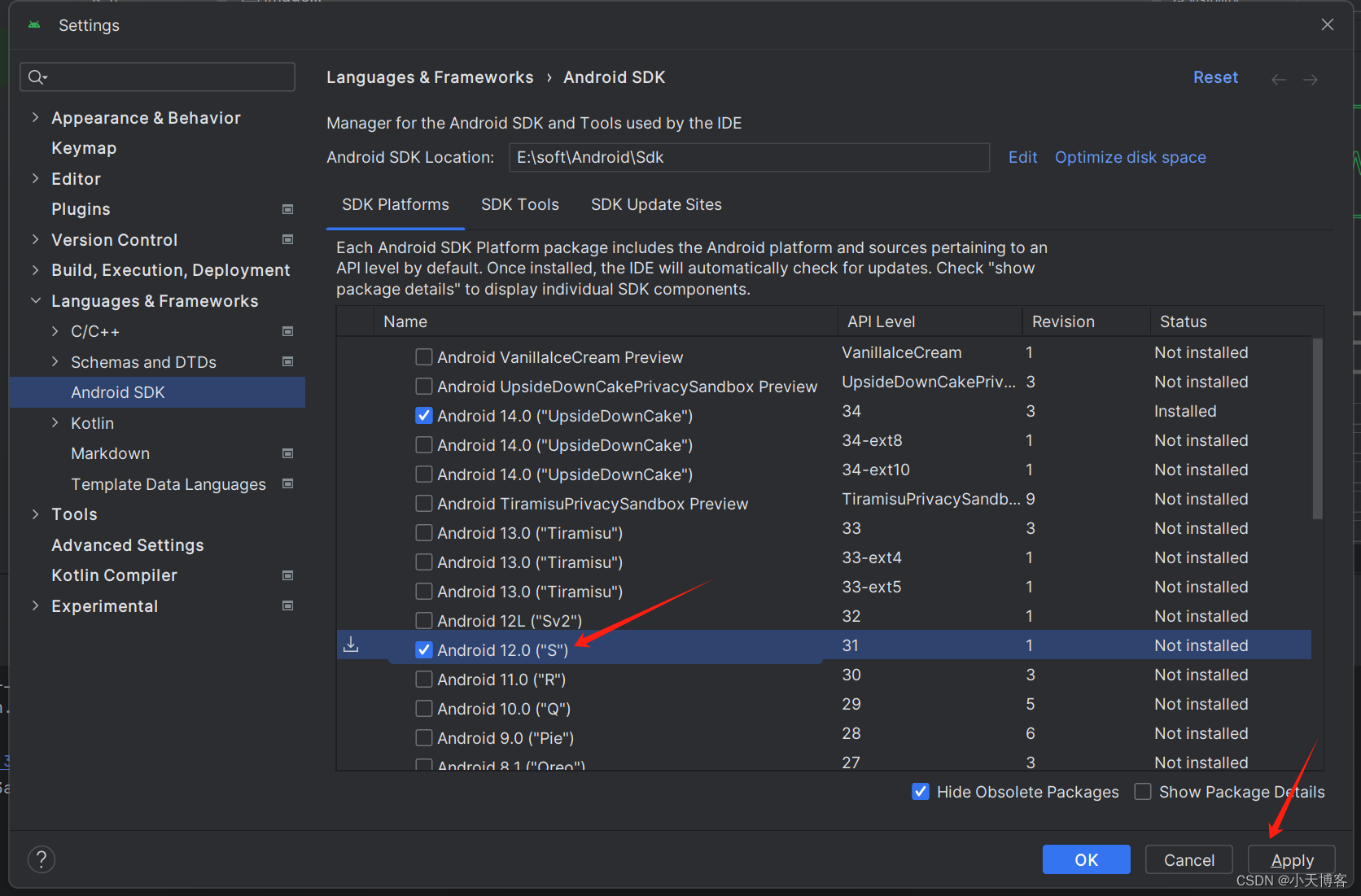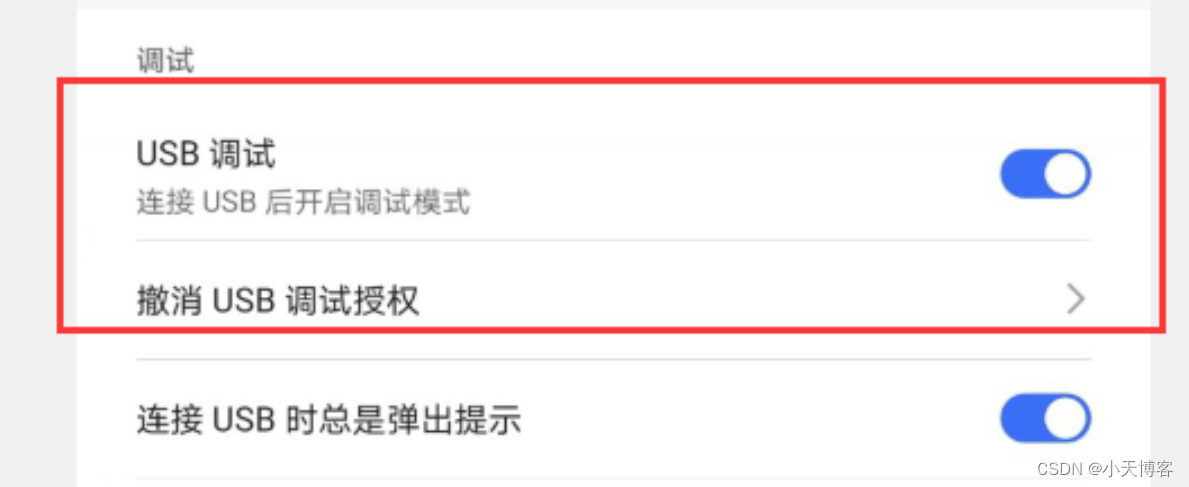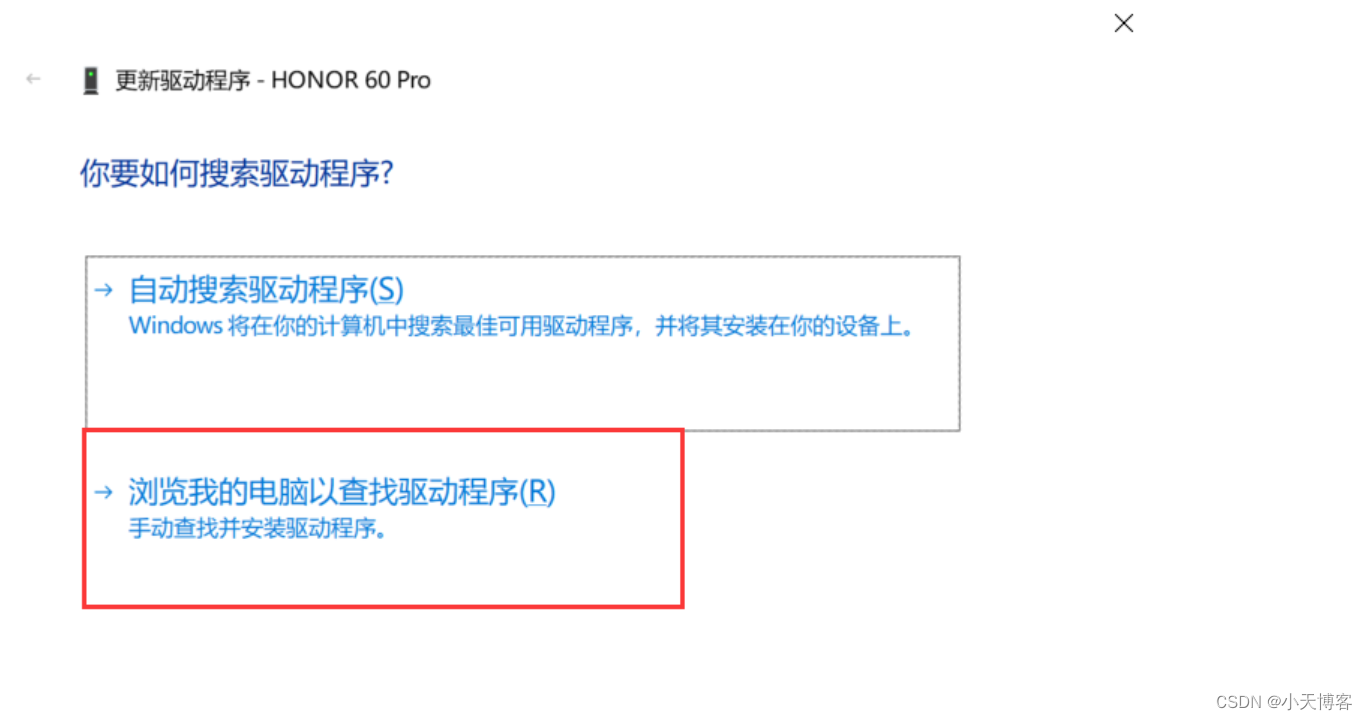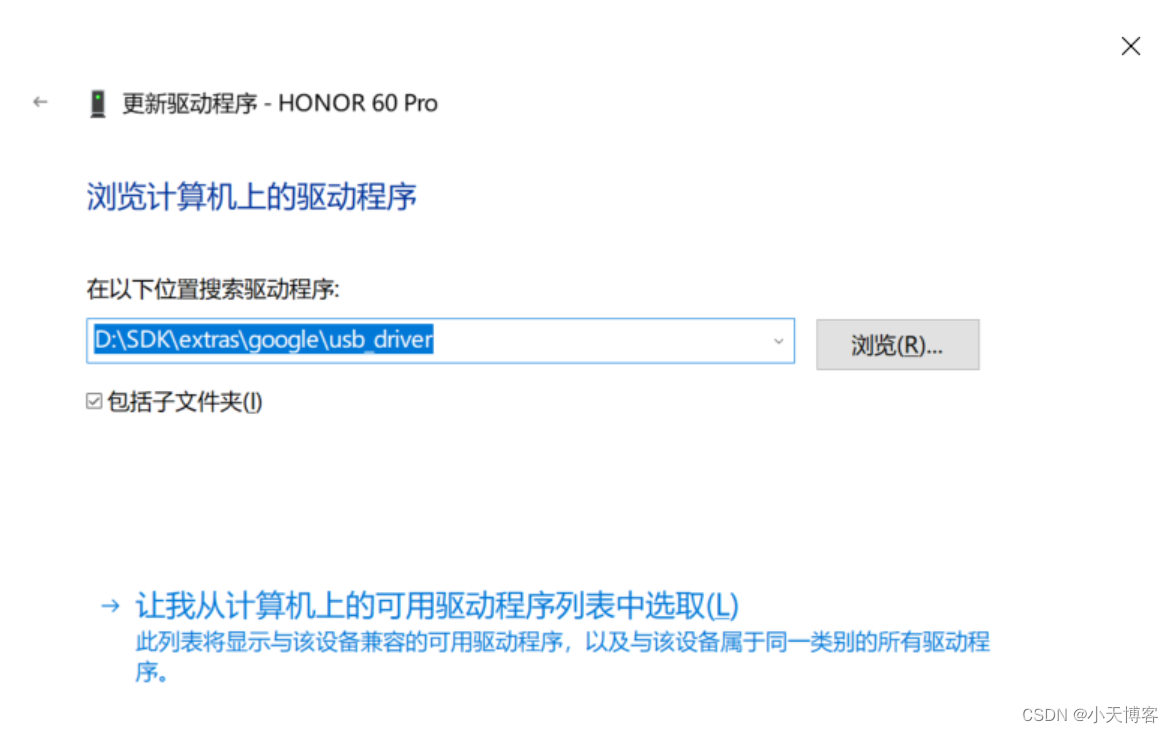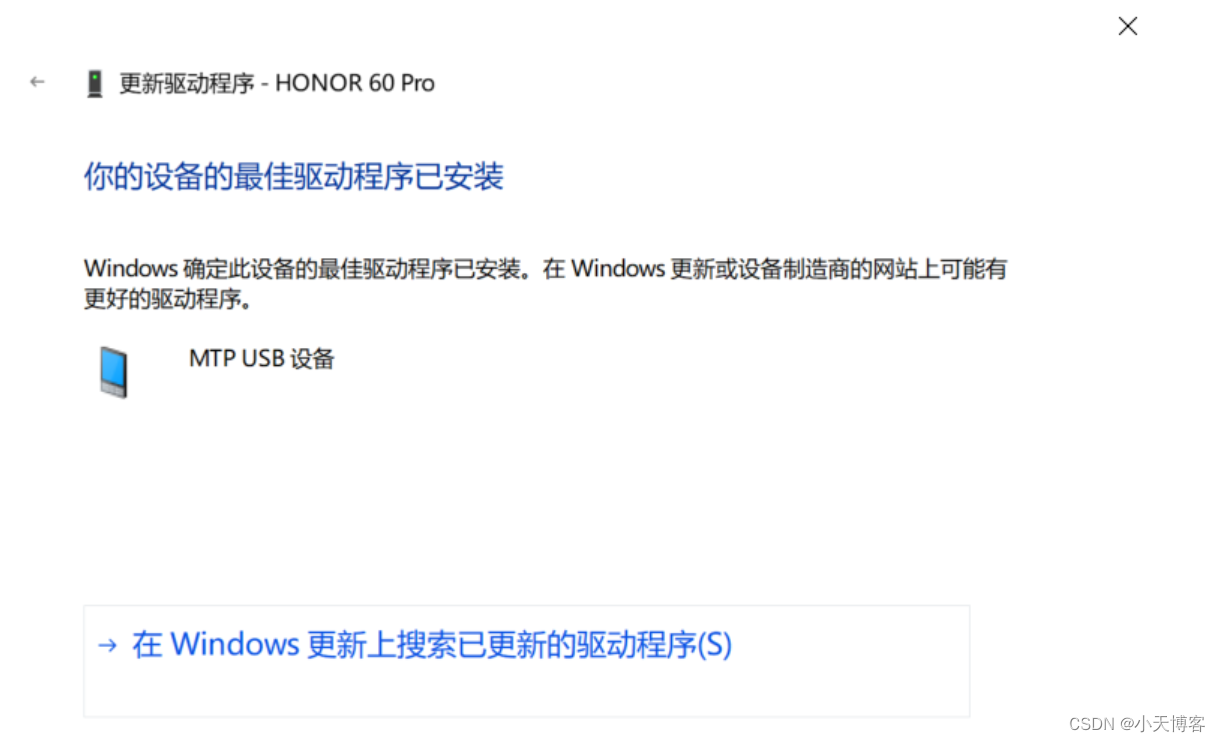Android Studio如何设置真机调试
安装Goole USB Driver
在Android Studio里面File-》Settings-》Android SDK的SDK Tools里面选择Goole USB Driver,点击下载安装。
在SDK Tools里面勾选Goole USB Driver,应用。
在SDK Platforms里面选择自己的手机型号,应用。
查看自己手机的型号
在自己手机的设置 -- 关于 -- Android 版本。
打开自己手机的USB调试功能
自己百度,博主的是荣耀手机,所以按照下面步骤打开。
补充,提示你进入开发者模式后,步骤4可在“系统和更新”中找到“开发者选项”。
打开USB调试,点击USB调试会弹窗,允许即可。
 此时Android Studio最上方就可以选择自己的手机了。
此时Android Studio最上方就可以选择自己的手机了。
完成调试
用数据线(充电线)连接电脑和手机,选择传输文件,在 Android Studio中启动项目即可实现真机调试。
补充
有的电脑调试会失败,需要对电脑进行设置(我猜想win11没有问题)
电脑进行设置
打开电脑的设备管理器,然后就有了下面的界面:
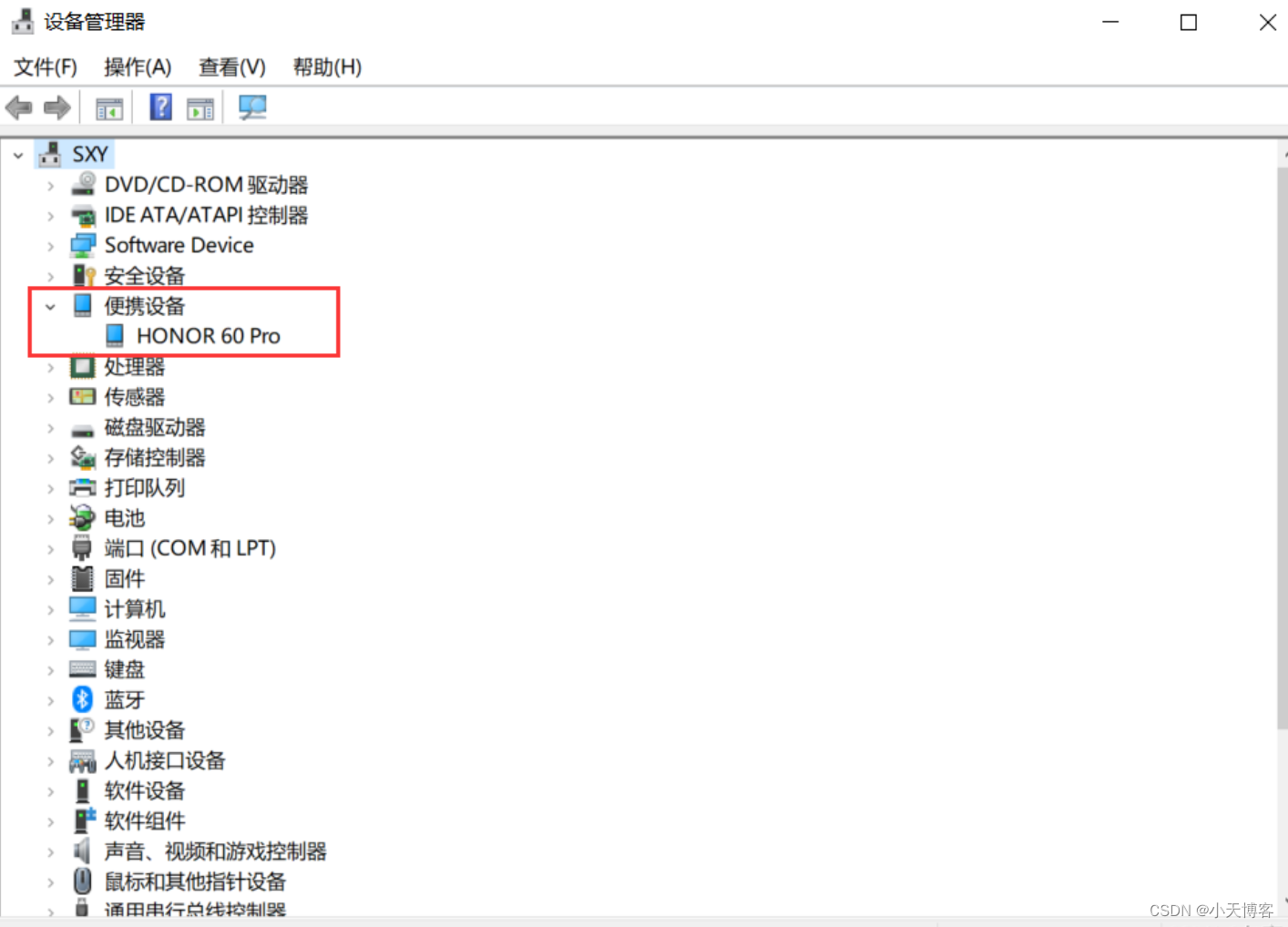 然后就能看见便携设备,右击打开 然后再点击更新驱动程序 ,选择第二个选项:
然后就能看见便携设备,右击打开 然后再点击更新驱动程序 ,选择第二个选项:
然后找到之前下载的usb驱动程序,一般都在SDK里面,可以根据我的SDK查找路径进行选择:
然后就可以根据数据线进行连接真机进行调试了。
注意:调试的时候多看看手机,有的时候需要自己手动点击确认的东西。
本文章借鉴链接:Android Studio 使用真机调试的设置_android studio 真机调试-CSDN博客
文章版权声明:除非注明,否则均为主机测评原创文章,转载或复制请以超链接形式并注明出处。